Sovelluksen lopettaminen / sulkeminen aikataulun mukaan Windows 10: ssä
Sovellusten ajoitus Windows 10: lle ei ole harvinaista. Löydät melko monia vaihtoehtoja, jos haluat automatisoida jotain, mutta useimmissa tapauksissa tehtävien aikataulu ylittää ne. Jos joudut lopettamaan tai sulkemaan tai lopettamaan sovelluksen Windows 10 -tietokoneellasi tiettyyn aikaan, voit tehdä sen tehtävien ajoituksen ja yksinkertaisen eräkomentosarjan avulla. Tässä on miten.
Tarvitsee aikataulun muutos tai ota määräajoin kuvakaappauksia? Omistetut sovellukset ovat siinä tapauksessa parempia.
Luo eräohjelma
Meidän on ensin luotava eräohjelma, joka suorittaa ja sulkee sovelluksen. Voit sulkea useita sovelluksia yhdellä skriptilla, mutta jos sovellukset on suljettava eri aikoina, sinun on luotava eri skripti jokaiselle sovellukselle. Samoin sinun on myös luotava erillinen tehtävä poistuaksesi kustakin sovelluksesta.
Avaa Muistio ja kirjoita seuraava. Korvaa 'app.exe' sen sovelluksen EXE-nimellä, jonka haluat lopettaa. Lisää toinen rivi toiselle sovellukselle.
Syntaksi
TASKKILL / F / IM app.exe
esimerkki
TASKKILL / F / IM firefox.exe
Tallenna tiedosto BAT-laajennuksella.
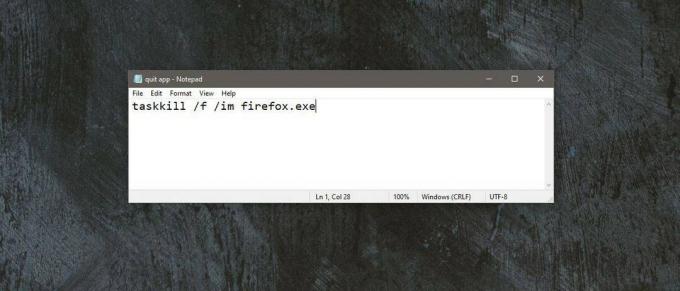
Luo ajoitettu tehtävä
Avaa Task Scheduler ja luo uusi tehtävä. Siirry Liipaisimet-välilehteen ja lisää uusi liipaisin. Aseta aika ja päivämäärä tai mikä tahansa aikataulu, jota tarvitset sovelluksesta poistumiseen.
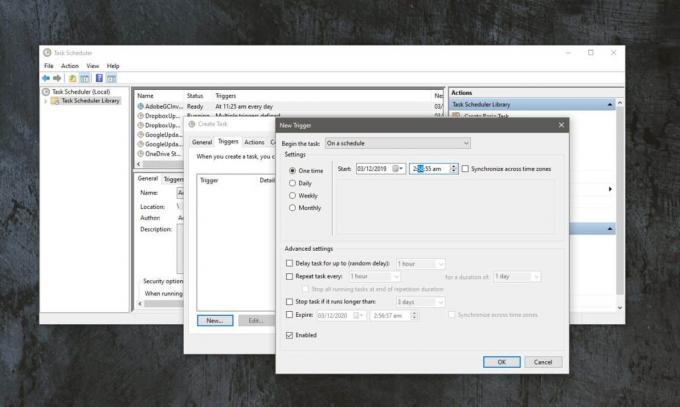
Siirry seuraavaksi Toiminnot-välilehteen ja lisää uusi toiminto. Napsauta Selaa-painiketta ja valitse edellisessä vaiheessa luomasi komentosarja. Se on kaikki mitä sinun täytyy tehdä. Napsauta OK, ja olet valmis tehtävän suorittamiseen. Se otetaan käyttöön oletuksena ja kun aika laukaisee sen, se sulkee komentosarjasta määrittämäsi sovelluksen.
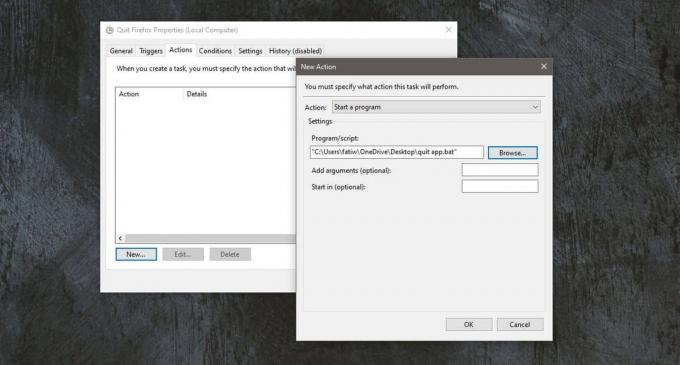
Jos sovellus ei ole käynnissä, mitään ei tapahdu. Tehtävä suoritetaan edelleen, ja se vuorostaan suorittaa komentosarjan. Skripti ei löydä EXE: tä käynnissä olevien prosessien luettelosta, ja se ei tee mitään. Se ei mene silmukkaan ja jatkaa ajamista, kunnes se löytää prosessin lopettaa.
Jos olet määrittänyt skriptiin useita tappamiskomentoja, eikä kaikki komentosarjan sovellukset ole käynnissä, komentosarja sulkee edelleen käynnissä olevat.
Muista, että sovelluksissa, jotka on lopetettava samanaikaisesti, yhden tehtävän ja yhden eräkomentosarjan suorittaa työ. Jokaisesta sovelluksen tai sovellusten sulkemisajankohdasta sinun on luotava erillinen tehtävä ja erillinen erätiedosto.
Haku
Uusimmat Viestit
Värihaku: Pura kuvan kaikki värit HEX- ja ARGB-arvot
Oikeiden värien käyttö antaa sivustolle paljon vetovoimaa. Graafise...
Luettelolinkkien tallentaminen Edge-selaimessa [Windows 10]
Microsoftin uudessa Edge-selaimessa on hienoja uusia ominaisuuksia,...
Selaa Reddit Windows 8 Way Narwhalin kanssa
Joten pidät paljon ja paljon kissan kuvia, oikein - ja koiran kuvia...


![Luettelolinkkien tallentaminen Edge-selaimessa [Windows 10]](/f/06e5fa9ab062cdd70336cddb270a9eba.jpg?width=680&height=100)
